Afficher/cacher Sommaire
Module LCD1602

Introduction
L’écran LCD1602, ou écran à cristaux liquides de 1602 caractères, est une sorte de module à matrice de points pour afficher des lettres, des chiffres, des caractères, etc. Il est composé de positions matricielles 5x7 ou 5x11 ; chaque position peut afficher un caractère. Il y a une hauteur de point entre deux caractères et un espace entre les lignes, séparant ainsi les caractères et les lignes. Le modèle 1602 affiche 2 lignes de 16 caractères.
En général, le LCD1602 possède des ports parallèles, c’est-à-dire qu’il contrôle plusieurs broches en même temps. L’écran LCD1602 peut être classé en deux catégories : les connexions à huit ports et les connexions à quatre ports. Si la connexion à huit ports est utilisée, tous les ports numériques de la carte SunFounder Uno sont presque entièrement occupés. Si vous voulez connecter plus de capteurs, il n’y aura pas de ports disponibles. Par conséquent, la connexion à quatre ports est utilisée ici pour une meilleure application.
Brochage (Pins Functions)
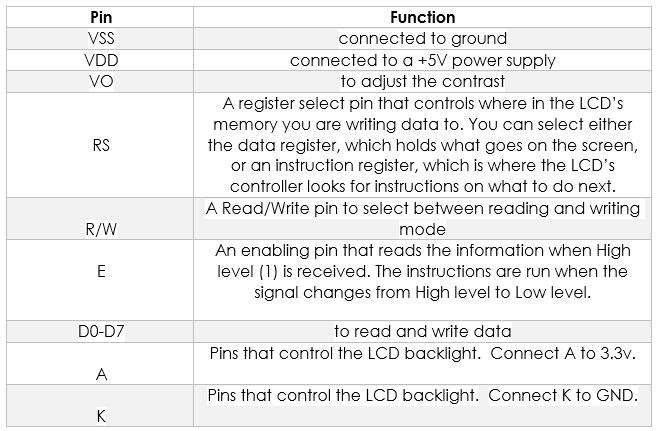
Montage sur Arduino
**Composantss
- 1 x Arduino Uno
- 1 x Breadboard
- 1 x LCD1602
- 1 x Potentiomètre (50kΩ)
- 1 x Câble USB
- Plusieurs fils “cavalier”
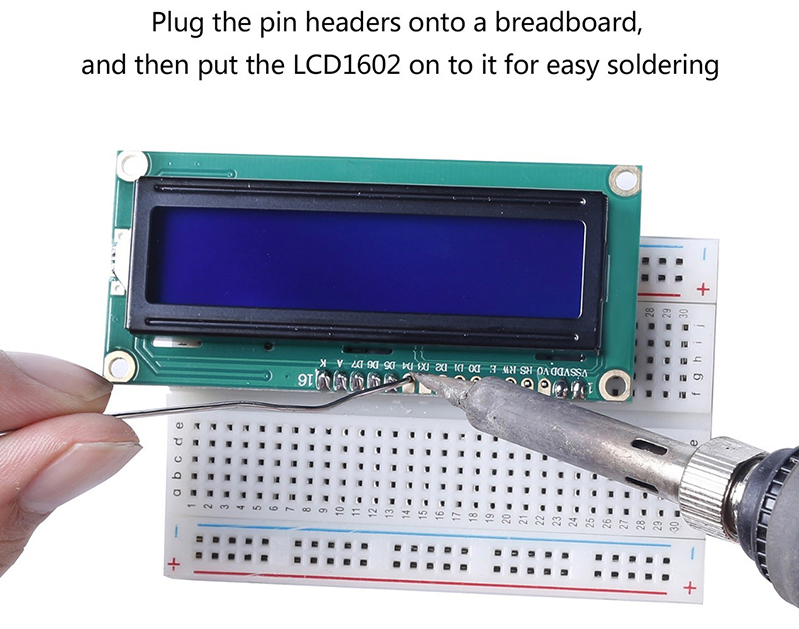
Etape 1: Construisez le circuit (assurez-vous que les broches sont correctement connectées. Sinon, les caractères ne s’afficheront pas correctement):
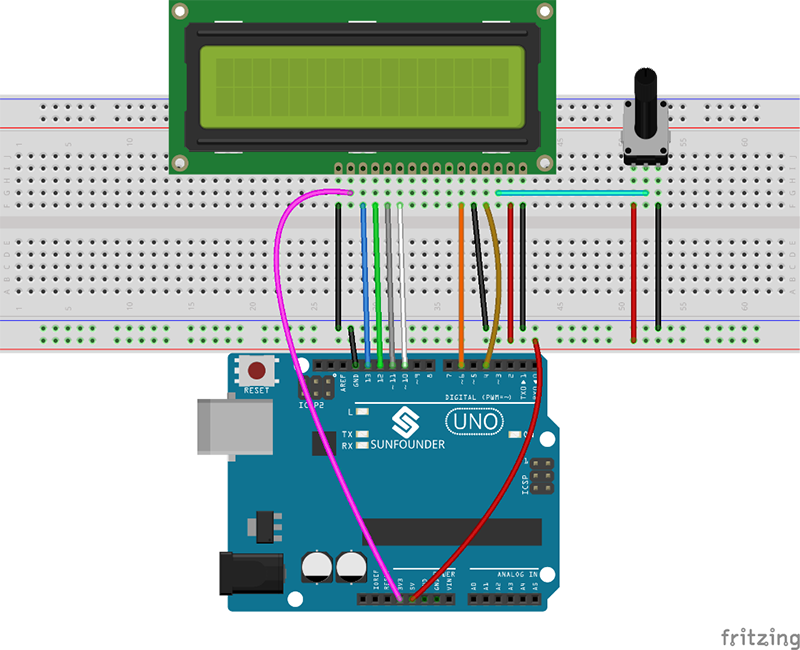
Etape 2: Téléchargez le package LCD1602_for_Arduino , puis décompressez-le et ouvrez le fichier LCD1602.ino.
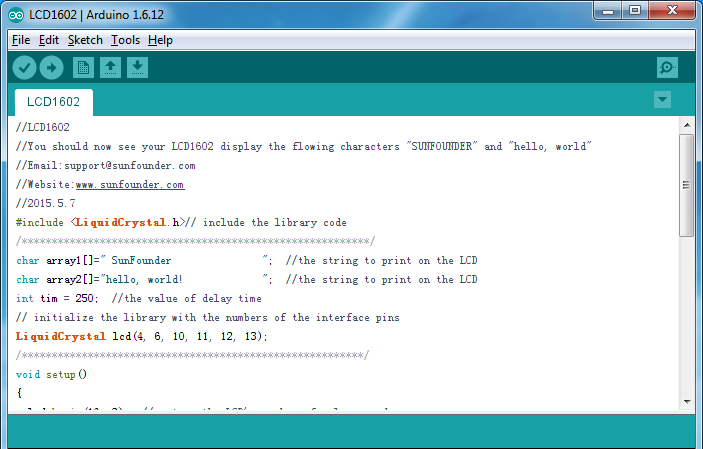
Etape 3: Sélectionner la Carte et le Port
Etape 4: Téléverser le programme dans la carte
Vous devriez maintenant voir “SunFounder” et “hello, world ! “ défiler sur l’écran LCD.

L’expérience pour Raspberry Pi
Composants
- 1 x Raspberry Pi
- 1 x Breadboard
- 1 x LCD1602
- 1 x Potentiomètre
- Plusieurs fils “cavalier”
.
Etape 1:Construisez le circuit (assurez-vous que les broches sont correctement connectées. Sinon, les caractères ne s’afficheront pas correctement) :
| LCD1602/2004 | Carte Arduino Uno |
|---|---|
| K | GND |
| A | 3.3V |
| D7 | GPIO18 |
| D6 | GPIO23 |
| D5 | GPIO24 |
| D4 | GPIO25 |
| D0-D3 | Non Connecté |
| E | GPIO22 |
| R/W | GND |
| RS | GPIO27 |
| OV | Raccorder à la broche centrale du potentiomètre |
| VDD | 5V |
| VSS | GND |

.
Etape 2:Transférez le paquet LCD1602_for_Raspberry_Pi au Raspberry Pi
wget http://wiki.sunfounder.cc/images/8/87/LCD1602_for_Raspberry_Pi.zip
Etape 3: Extraire le paquet
unzip LCD1602_for_Raspberry_Pi.zip
.
Etape 4 : Entrer dans le répertoire du code
cd LCD1602_for_Raspberry_Pi/C
Etape 5: Compiler
gcc lcd1602.c –o lcd1602 –lwiringPiDev –lwiringPi
Step 6: Run
sudo ./lcd1602
Etape 4: Entrer dans le répertoire du code
cd LCD1602_for_Raspberry_Pi/Python
Etape 5: Exécuter
sudo python lcd1602.py
Vous devriez maintenant voir “SunFounder” et “hello, world ! “ défiler sur l’écran LCD.
